Wat je leertWat je leert
Leer hoe je migreert van Listrak naar Klaviyo. Hoewel Klaviyo geen ingebouwde integratie met Listrak heeft, kun je wel je gegevens van Listrak exporteren en uploaden naar Klaviyo. Listrak contactpersoon en gerelateerde gegevens worden geëxporteerd van Listrak in CSV-formaat. CSV-bestanden kunnen eenvoudig worden geformatteerd om ze succesvol te importeren naar een Klaviyo lijst. Hoewel dit geen ingewikkeld proces is, kan het exporteren van elke individuele lijst van Listrak een beetje vervelend zijn, afhankelijk van de hoeveelheid gegevens. Met consistentie en grondigheid zal je migratie succesvol zijn.
Voordat je van start gaatVoordat je van start gaat
Deze gids helpt je bij het migreren van je gegevens van Listrak naar Klaviyo. Houd er bij het migreren van je Lijstrak lijst rekening mee dat de belangrijkste doelstellingen voor het migreren van gegevens zijn om ervoor te zorgen dat alle relevante contactpersonen en velden worden weergegeven in Klaviyo, en dat eventuele afgemelde contactpersonen als zodanig worden behandeld in Klaviyo.
Hieronder geven we een aanbevolen aanpak waarmee je je Listrak contactpersoon kunt uploaden naar Klaviyo en verschillende contactpersonen als afmelden kunt behandelen op basis van de status van de contactpersoon in Listrak. We raden je aan om ook te bekijken hoe Listrak deze statussen definieert, zodat je de kwaliteit van de gegevens aan de kant van Listrak kunt waarborgen en je er ook zeker van kunt zijn dat deze benadering van het uploaden van contactpersonen overeenkomt met je beoogde gebruik van Klaviyo.
Deze gids geeft je algemene richtlijnen voor het migreren van je gegevens van Listrak naar Klaviyo. Neem contact op metpersoon Listrak support voor de meest actuele instructies voor het exporteren van je Listrak gegevens.
ChecklistChecklist
Migreren van Listrak naar Klaviyo vereist een aantal belangrijke stappen:
- Export Lijstrak aanmelden contactpersoon lijst
- CSV-bestanden opmaken
- CSV-bestanden importeren naar een lijst in Klaviyo
- Export Lijstrak onderdrukking
- importeer afmelden naar je Klaviyo onderdrukking lijst
- Migreer je e-mailtemplate van Listrak naar Klaviyo
- Sunset je Listrak account
Exporteer je Lijstrak aanmelden contactpersoon lijstExporteer je Lijstrak aanmelden contactpersoon lijst
Volg deze stappen om al je Lijstrak lijsten te downloaden.
- Navigeer vanuit je Listrak Home Menu naar contactpersoon.
- Klik op contactpersoon aanmelden > Exportlijst Wizard.

- Kies Platte tekst .CSV als exportformaat en klik op Volgende.
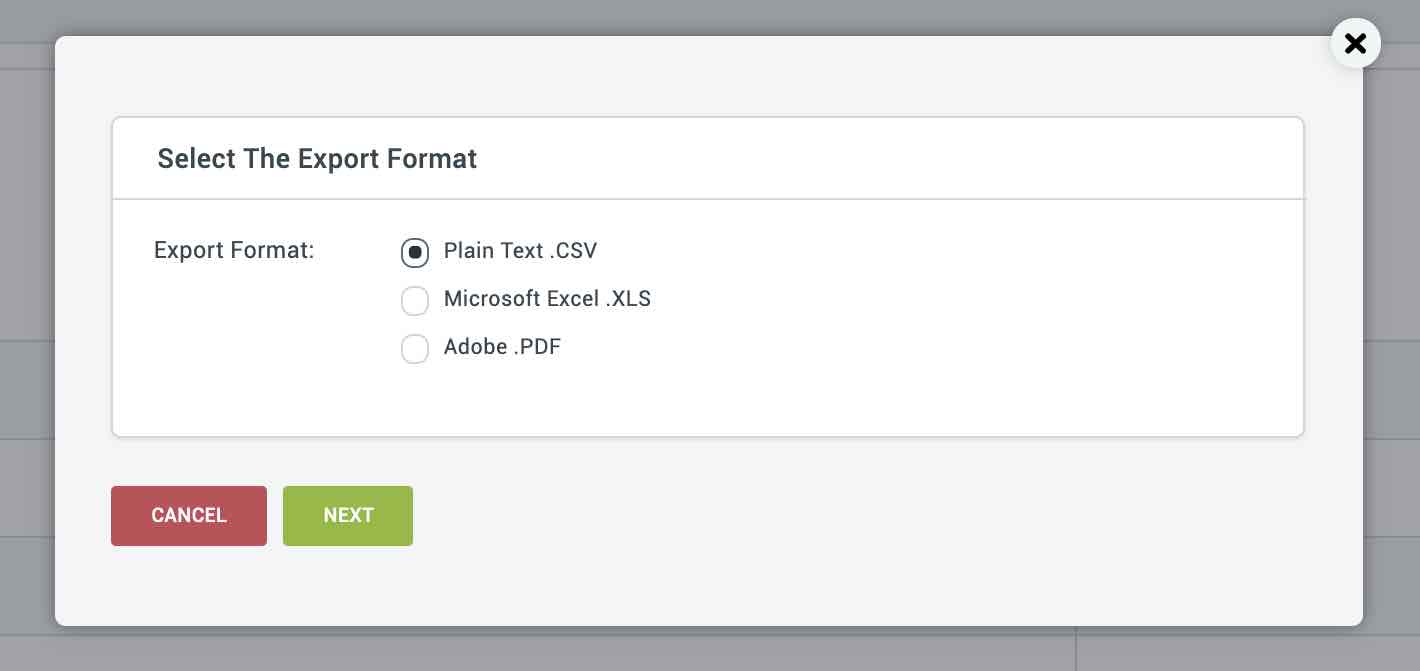
- Kies nu segmentatievelden en systeemvelden die je wilt opnemen in je CSV export. Email, Datum aanmelden en Methode worden automatisch met elke export meegestuurd.
- Klik op Volgende als je klaar bent.
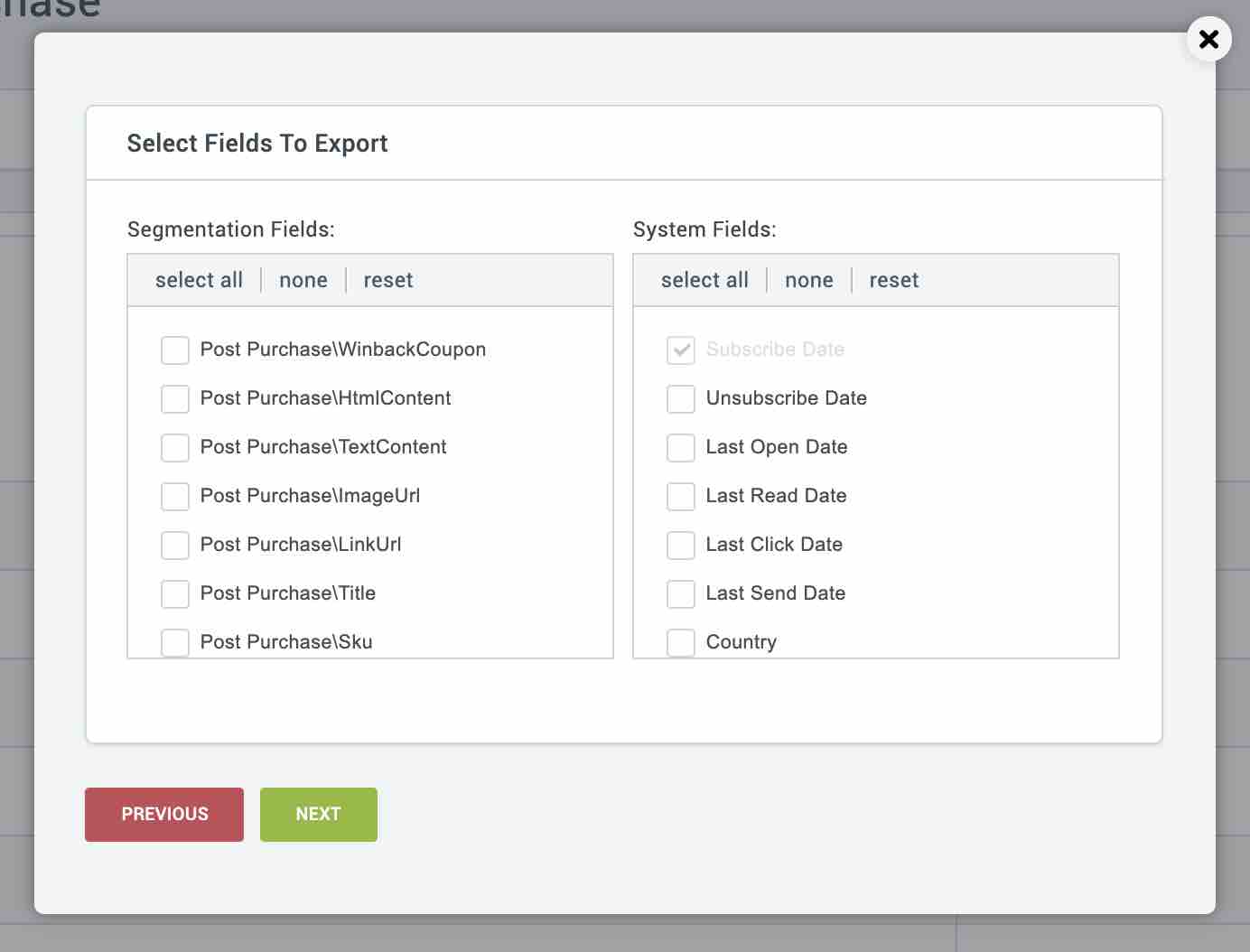
- Kies een bezorgd methode en klik op Volgende. Het kiezen van Email als je bezorgmethode is het beste als je een grote lijst exporteert (meer dan 500K) omdat het uploaden van een grote hoeveelheid gegevens in een browser enige tijd kan duren.
Je kunt instructies bekijken voor het exporteren van je hele Listrak-lijst op Listrak.
CSV-bestanden opmakenCSV-bestanden opmaken
Je moet elk CSV-bestand opmaken voordat je het importeert in Klaviyo. Om dat te doen open je het CSV-bestand en kam je de lijst door, waarbij je vooral let op de kolomkoppen:
- Kolomkoppen moeten in de eerste rij van het CSV-bestand staan. Als Listrak extra rijen toevoegt vóór de kolomkoppen, verwijder deze extra rijen dan.
- Je CSV-bestand moet een kolom "Email" of een kolom "Email Address" bevatten.
- Je wilt misschien een kolom "First Name" en "Last Name" opnemen.
- Voeg alle aangepaste profieleigenschappen toe zoals "Gender" die je wilt uploaden naar Klaviyo.
- Listrak exporteert een Methode veld dat de methode van inschrijving aangeeft. Dit veld kan intact worden gelaten in het CSV uploadbestand en later worden toegewezen aan Klaviyo's Bronveld wanneer je de CSV uploadt naar Klaviyo.
- Tijdstempelvelden zoals "datum toegevoegd," " laatst geopend," en "laatst geklikt" moeten specifiek geformatteerd worden anders herkent Klaviyo ze niet als tijdstempelvelden. Zorg ervoor dat de tijdstempelgegevens in een van deze formaten zijn opgemaakt:
JJJJ-Middenbedrijf-DD HH:middenbedrijf:SS
middenbedrijf/DD/JJJJ HH:middenbedrijf:SS
middenbedrijf/DD/JJJ HH:middenbedrijf:SS
middenbedrijf/DD/JJJJ HH:middenbedrijf
middenbedrijf/DD/JJ HH:middenbedrijf
YYYY-middenbedrijf-DDTHH:middenbedrijf:SS
Hieronder zie je een voorbeeld van de opmaak van je CSV-bestand.
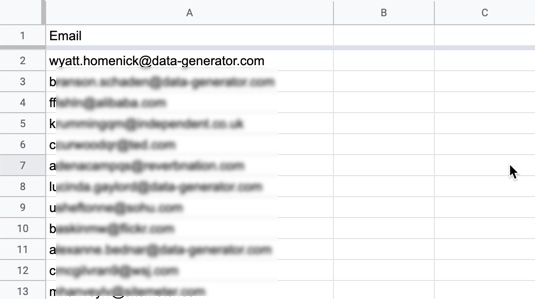
Bekijk je CSV-bestand zorgvuldig en bewerk en verwijder kolomkoppen en contactpersoonvermeldingen waar nodig.
Onthoud dat het veel gemakkelijker is om gegevens in een CSV-bestand te analyseren en te bewerken voordat het wordt geüpload naar Klaviyo.
Ga voor meer gedetailleerde instructies over het opmaken van CSV-bestanden naar ons artikel over het maken en toevoegen van contactpersonen aan een nieuwe lijst.
CSV-bestanden importeren in een Klaviyo lijstCSV-bestanden importeren in een Klaviyo lijst
Nadat je je geëxporteerde gegevens hebt opgemaakt, kun je ze importeren naar een lijst in Klaviyo. Sommige Klaviyo stromen worden getriggerd doordat een e-mailadres wordt toegevoegd aan een lijst. Voordat je begint met het uploaden van contactpersonen naar een lijst, moet je ervoor zorgen dat deze gerelateerde stroom op concept of handmatige modus staat.
- inloggen op je Klaviyo account, klik op de vervolgkeuzelijst voor publiek en selecteer het segment & .
- Selecteer de lijst waar je je contactpersoon wilt toevoegen. Voor dit voorbeeld voegen we abonnee toe aan de nieuwsbrieflijst.
- Kies in de rechterbovenhoek van je lijst voor Contactpersoon importeren in de vervolgkeuzelijst Beheer.
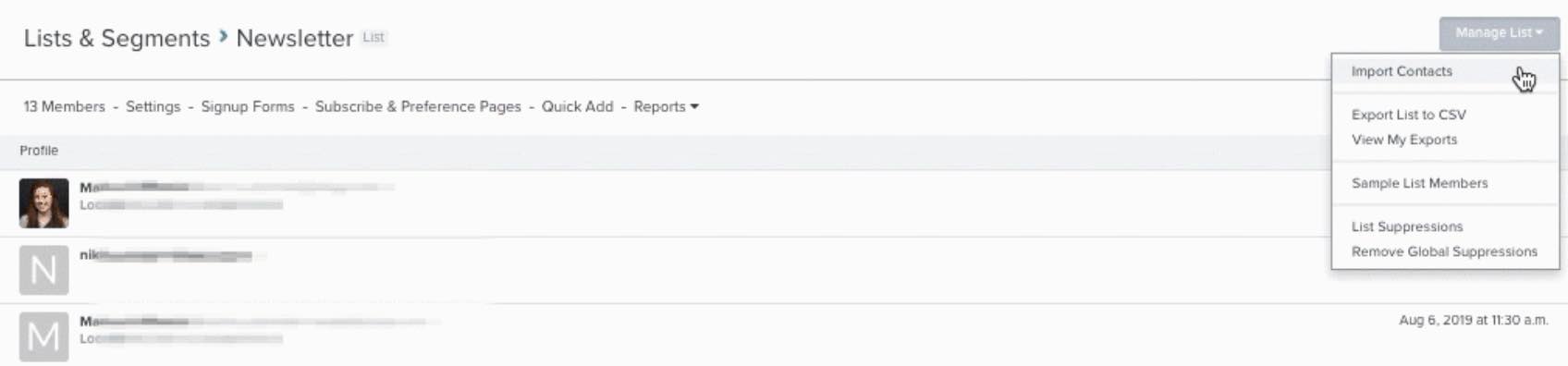
- Sleep je CSV-bestand. U wordt gevraagd om de veldtoewijzing te controleren voordat Klaviyo begint met importeren. Klik op aanmelden voor e-mailmarketing in de Email rij om aan te geven dat alle profielen in deze upload expliciet toestemming hebben gegeven om e-mailmarketing van je te ontvangen.
- Bekijk elk importeerveld/corresponderend veld Klaviyo zorgvuldig en wijzig waar nodig. Standaard worden alle geïdentificeerde velden meegenomen in het importeren. Je kunt een veld weglaten bij het importeren door het vakje rechts van de veldnaam uit te vinken.
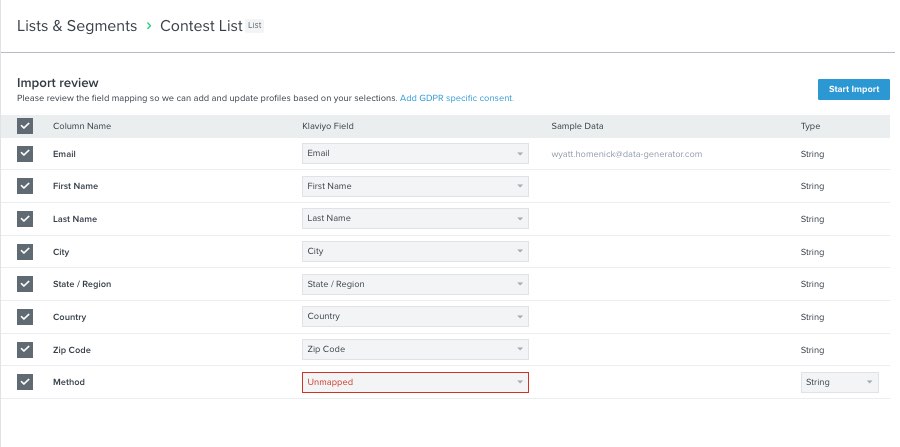
- Listrak bevat standaard een kolom Methode, die de inschrijvingsmethode aangeeft. We raden aan om dit veld toe te wijzen aan het bronveld van Klaviyo.
- Kolomnamen die geen overeenkomstige veldnaam hebben in je Klaviyo account worden gemarkeerd als "Unmapped." Als je een veld probeert te importeren dat niet in kaart is gebracht, krijg je een foutmelding waarin je wordt gevraagd het veld in kaart te brengen. Standaard worden alle geïdentificeerde velden meegenomen in het importeren. Je kunt een veld weglaten bij het importeren door het vakje rechts van de veldnaam uit te vinken. Selecteer in de vervolgkeuzelijst een bestaande veldnaam of maak een aangepast veld door een naam in het lege invoerveld te typen. Selecteer rechts van de veldnaam een gegevenstype uit deze opties: String, Boolean, Numeric, Date, lijst of Consent. Als je niet zeker bent van het gegevenstype, ga dan naar ons artikel over gegevenstypen in Klaviyo. Hieronder zie je een voorbeeld van veldmapping voor een Listrak contactpersoon importeren.
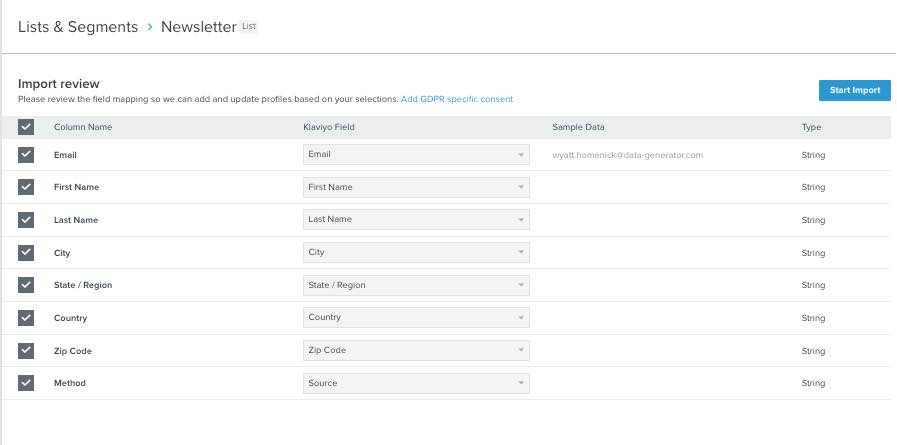
- Als je klaar bent, klik je op Start importeren in de rechterbovenhoek van je scherm.
Ga voor een diepere duik in het importeren van contactpersonen naar ons artikel over het migreren van bestaande abonnee en afmelden naar Klaviyo.
Export Lijstrak afmeldenExport Lijstrak afmelden
Het is belangrijk om je Listrak afmelden toe te voegen aan Klaviyo's onderdrukking lijst om compliance met spamwetten te garanderen en je bezorgbaarheid hoog te houden. Dit zijn algemene richtlijnen voor het exporteren van je Lijstrak afmelden lijst en onderdrukking lijst. Voor de meest actuele instructies bereiken we Listrak support en bekijken we hun documentatie.
- Ga naar je Listrak Home menu > contactpersoon.
- Ga naar Weergeven en selecteer vervolgens afmelden contactpersoon > Exportlijst Wizard.
- Kies Platte tekst .CSV als exportformaat en klik op Volgende.
- Volg de rest van de instructies van de Wizard voor het downloaden van je afmelden.
Naast het exporteren van je afmelden contactpersoon, wil je misschien ook je Lijstrak onderdrukking lijst exporteren. Navigeer naar je Lijstrak contactpersoon sectie en selecteer de onderdrukking lijst Naam Hier lijst. Volg de bovenstaande stappen om deze lijst te exporteren in CSV-formaat.
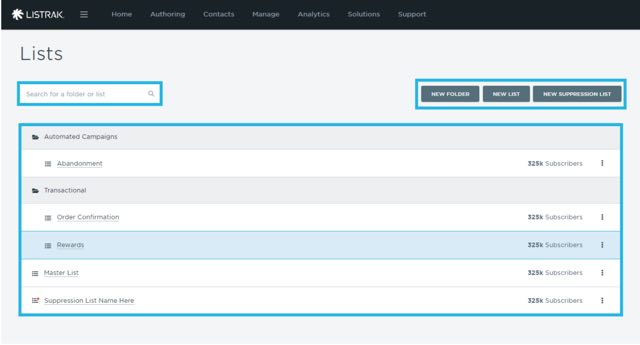
Formatteer de onderdrukkinglijst zo dat deze een enkele kolom met e-mailadressen bevat.
Historische afmeldingen in Klaviyo ladenHistorische afmeldingen in Klaviyo laden
- Navigeer naar het tabblad Profiel in je Klaviyo account (te vinden onder Audience) en klik rechtsboven op Onderdrukt profiel.
- Selecteer Bestand uploaden.
- Klik op Bestand kiezen om het CSV-bestand met je Lijstrak onderdrukking te selecteren. Klik vervolgens op Upload onderdrukking.
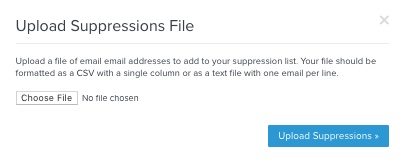
- Je Klaviyo onderdrukking lijst zal nu je importeren weergeven.
Migreer e-mailtemplate van Listrak naar KlaviyoMigreer e-mailtemplate van Listrak naar Klaviyo
Klaviyo biedt een intuïtieve templatebouwer voor slepen en neerzetten die je kunt gebruiken om je Listrak e-mailtemplate opnieuw te maken. We raden je ten zeerste aan om deze methode te gebruiken om je sjabloon opnieuw te maken, omdat je er dan zeker van bent dat hij mobiel geoptimaliseerd, responsief en eenvoudig te bewerken is.
Als je geen tijd hebt om je Listrak-sjabloon opnieuw te maken, is het mogelijk om je e-mailtemplate uit Listrak te exporteren in onbewerkte HTML en vervolgens de bijgewerkte onbewerkte HTML te uploaden naar Klaviyo. Als je ervoor kiest om een onbewerkte HTML-sjabloon te importeren, kun je ons artikel over het importeren van een aangepaste HTML template raadplegen.
Sunset je Listrak accountSunset je Listrak account
Nadat je al je gegevens hebt overgezet naar Klaviyo, zijn er drie belangrijke stappen die je kunt nemen om ervoor te zorgen dat je je Listrak account niet langer nodig hebt:
- Zorg ervoor dat je aanmeldingsformulier en lijstgroeitools verwijzen naar Klaviyo, niet naar Listrak.
- Maak je Listrak-workflow opnieuw als Klaviyo flow
- Stop het gebruik van Listrak
Aanmeldingsformulier en lijstgroeitoolsAanmeldingsformulier en lijstgroeitools
Maak elk aanmeldingsformulier van Listrak opnieuw aan in Klaviyo zodat je lijst blijft groeien in Klaviyo in plaats van in Listrak. Dat kan:
- Gebruik de Klaviyo aanmeldingsformulier bouwer om je formulieren helemaal opnieuw te maken
- Een lijstgroeitool van derden gebruiken die integreert met Klaviyo
- Je aangepaste formulier integreren in je e-commerceplatform
Indien u lijstgroei-tools van derden gebruikt, zorg er dan voor dat deze worden gesynchroniseerd met Klaviyo. Klaviyo kan worden geïntegreerd met verschillende tools voor het uitbreiden van lijsten en het maken van landingspagina's. Bekijk onze app-marktplaats om de tool te vinden die u gebruikt. Indien u het niet in de lijst ziet staan, kunt u overwegen om de ingebouwde Sign-up Form Builder van Klaviyo te gebruiken om uw formulieren te maken, of proberen over te schakelen naar een andere tool van een derde partij.
Houd er rekening mee dat alle Klaviyo lijsten standaard dubbele toestemming hebben. Om een lijst te wijzigen in enkelvoudige opt-in, ga je naar dat gedeelte van onze gids voor het dubbele toestemmingsproces.
Als je een aangepast formulier gebruikt, zorg er dan voor dat je contactpersoon synchroniseert met Klaviyo door je aangepaste formulier nieuwe abonnee direct te laten synchroniseren met je e-commerce platform, en zorg ervoor dat je e-commerce platform geïntegreerd is met je Klaviyo account.
Nadat je al je aanmeldingsformulieren hebt overgezet of gesynchroniseerd naar Klaviyo, wacht je een paar dagen en bekijk je je lijst in Listrak. Als je merkt dat er nog steeds abonnee's worden toegevoegd aan deze lijst, is er waarschijnlijk minstens één formulier dat nog moet worden verwisseld.
Vervolgens wil je je aanmeldingsformulier van Listrak uitzetten. Neem contact op metpersoon Listrak support voor informatie over het uitschakelen van je Listrak aanmeldingsformulier.
FlowsFlows
Klaviyo verwijst naar de geautomatiseerde workflow als "flow," die meer geavanceerde en gerichte sequenties mogelijk maakt. Het is belangrijk om deze opnieuw aan te maken in Klaviyo zodat je Listrak niet hoeft te blijven gebruiken om getriggerde e-mails te versturen.
Als je overstapt van Listrak, is het misschien een goed moment om je geautomatiseerde berichten te vernieuwen en update. We raden je aan om je welkomstserie en winkelwagen verlaten stroom zo snel mogelijk in te schakelen. Een welkomstserie is vooral belangrijk voor het betrekken van nieuwe abonnees, en winkelwagen verlaten stroom hebben het hoogste rendement op investering van alle andere soorten flow.
Zodra je Klaviyo stroom live is, wil je al je workflow in Listrak uitschakelen om te voorkomen dat je mensen dubbel mailt. Neem contact op metpersoon Listrak support voor meer informatie over het uitschakelen van je Listrak-workflow.
Stop het gebruik van ListrakStop het gebruik van Listrak
Zodra je al je lijstgroei-hulpmiddelen hebt gericht op je Klaviyo account, je Listrak-workflow hebt gepauzeerd en je Klaviyo flow live hebt gezet, kun je stoppen met het gebruik van Listrak. Controleer voordat je je Listrak-account afsluit of alles naar behoren werkt. Voer een testmail in je aanmeldingsformulier en andere lijstgroeitools in, laat een winkelwagentje achter en Meld je aan voor je nieuwsbrief om een welkomstserie te triggeren. Ga naar het tabblad Profiel in je Klaviyo account (te vinden onder Audience) om te controleren of de informatie in het profiel alle juiste communicatie weergeeft. Als de lijst waarop je je aanmeldt dubbele toestemming heeft, bevestig dan eerst je e-mail.
Nadat je deze stappen hebt genomen en volledig naar Klaviyo bent gemigreerd, kun je je Listrak account sluiten.
Volgende stappen met KlaviyoVolgende stappen met Klaviyo
Zodra je Klaviyo account is geïntegreerd met je zaak en al je gegevens zijn overgezet van Listrak, kun je toewerken naar je eerste Klaviyo verzending door onze Aan de slag met Klaviyo cursus te volgen.
Als je vragen hebt over de overstap van Listrak of Aan de slag met Klaviyo, kun je contact opnemen met ons supportteam.
ResultaatResultaat
Je bent nu gemigreerd van Listrak naar Klaviyo en je hebt best practices geleerd voor het migreren van e-mailaanbieders.
Extra hulpbronnenExtra hulpbronnen